Отзывы пользователей влияют на все, что Microsoft делает со своим программным обеспечением, от Windows до Office и Xbox. Многие из предстоящих изменений в панели управления Xbox будут учитывать отзывы, полученные через Insider Centre, форумы Xbox, официальную страницу Xbox UserVoice и даже социальные сети.
Как присоединиться и использовать программу Xbox One Insider
Если вы являетесь пользователем Xbox One, вы наверняка слышали о программе Xbox Insider. В рамках программы Insider компания Microsoft тестирует новые обновления и функции системы, прежде чем выпустить их для широкой публики. Это означает, что если вы присоединитесь к программе, вы сможете опробовать новые обновления консоли Xbox One и оставить отзыв о них своим друзьям. Звучит хорошо? Вот как присоединиться к программе «Инсайдер» и пользоваться ею, а также что ожидает вас после присоединения.
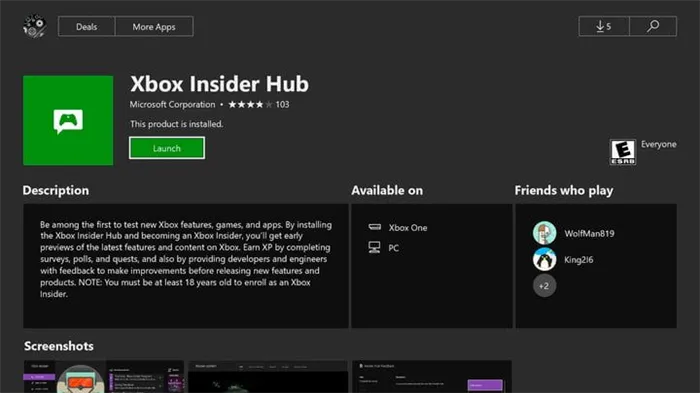
Шаг 1: На панели управления консоли Xbox One перейдите в Магазин. Найдите «Xbox Insider Hub» и загрузите его (он бесплатный).
Шаг 2: Запустите приложение и нажмите «Присоединиться». Ознакомьтесь с условиями и положениями перед подтверждением своего участия.
Начинающийся
Как только вы присоединитесь, вы заметите, что Insider Hub настроен как игра. Под тегом игрока находится классификация вашего уровня (Уровень 1, Наблюдатель, Новичок — любой уровень, с которого вы начинаете), а рядом с ним — ваши очки опыта (от 0/20 в начале игры). Вы начинаете как так называемый пользователь «Омега», который открыт для всех владельцев Xbox One.
Пока не беспокойтесь ни о чем из этого. Вас должен заинтересовать третий пункт меню, «конфиденциальное содержимое». В меню внутреннего контента вы найдете эксклюзивные обновления системы, приложения и иногда внутриигровой контент. На данный момент это бета-программа Minecraft, которая позволяет вам видеть новые обновления игры (конечно, только если у вас уже есть Minecraft).
Главной особенностью Insider является предварительный просмотр обновлений Xbox One, который вы увидите справа от содержимого Insider.
Понимание Xbox One Update Preview
Когда вы нажмете на Xbox One Update Preview, вы заметите, что вам нужно снова войти в систему. Да, несколько минут назад вы уже стали участником программы Insider, но Microsoft хочет убедиться, что вы действительно готовы к предстоящим событиям.
В тексте предупреждается: «Если вы зарегистрировали свою консоль для предварительного просмотра, вам следует ожидать регулярных обновлений системы и периодических проблем, которые могут ограничить функциональность.
Сколько обновлений системы следует ожидать? Как пользователь Omega это может быть разным, но ожидайте один, может быть, два раза в неделю.
А как насчет этих «случайных проблем»? Да, поскольку обновления по сути являются бета-версиями, вы можете испытывать трудности то тут, то там. Хотя маловероятно, что у вас возникнут серьезные проблемы с Xbox One, имейте в виду, что это не всегда будет приятным опытом.
Если периодически возникающие проблемы с производительностью не являются препятствием, нажмите кнопку Регистрация. И снова, прежде чем подтвердить свой выбор, ознакомьтесь с условиями и положениями. Здесь Microsoft сообщает вам, что вы можете отказаться от подписки в любое время.
Как установить бета-версию Minecraft для Windows 10 / Xbox One
Для Windows 10 и консоли Xbox One существует специально разработанное приложение Xbox Insider Hub. С помощью этого приложения вы можете изменить активную версию Minecraft, которая затем загружается из App Store, как обычно.
В программе бета-тестирования могут участвовать только владельцы лицензионной цифровой копии Minecraft. Владельцы дисковой версии не могут загрузить бета-версию.
Установка бета-версии работает следующим образом.
- Перейдите в магазин приложений для Windows 10 или Xbox One.
- Ищите приложение Xbox Insider Hub.
- Загрузите и установите Xbox Pre-evaluation Hub.
- Запустите концентратор предварительной оценки Xbox.
- Перейдите в меню Insider content > Бета-версия Minecraft
- Нажмите Присоединиться.
- Через некоторое время (обычно около 1 минуты) бета-версия начнет загружаться из App Store.
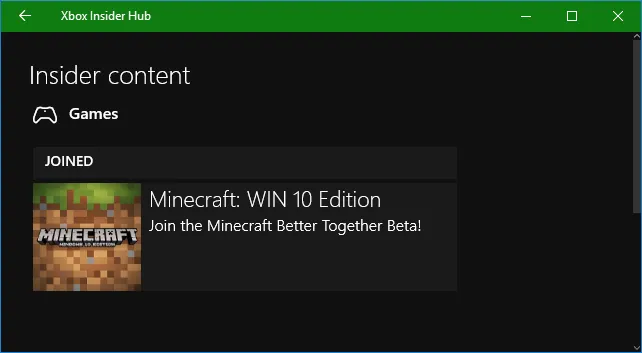
Примечание: Иногда невозможно вернуться к версии, в которой игра была выпущена. Здесь описано возможное решение этой проблемы.
Как установить бета-версию Minecraft для Android
Бета-версии Minecraft для Android также выходят регулярно. Самый простой способ принять участие в программе тестирования — воспользоваться соответствующей функцией в Google Play Store. Конечно, вы должны владеть лицензионной цифровой копией Minecraft для Android.
Установка бета-версии работает следующим образом.
- Вам нужно запустить GooglePlay прямо на своем устройстве и найти там Minecraft.
- Прокрутите описание игры почти до конца.
- Появится запрос на присоединение к тесту.
- Здесь вам нужно нажать на кнопку «Присоединиться».
- Через некоторое время (время ожидания может быть долгим и может быть сокращено путем удаления текущей версии игры) бета-версия игры будет загружена на ваше устройство.
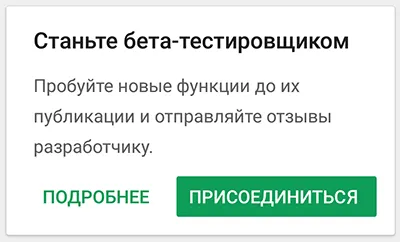
Таким же образом можно выйти из программы тестирования.
Кстати: Вы можете принять участие в программе бета-тестирования, не используя GooglePlay на своем устройстве. Если вы предпочитаете использовать GooglePlay на компьютере, вы можете воспользоваться инструкциями здесь.
Участвуешь в тестировании? — Сообщай об ошибках!
Какова цель всего этого? Основная цель — не удовлетворить наше любопытство, а позволить игрокам, участвующим в бета-тесте, сообщать об ошибках. Тогда разработчики смогут их исправить, и версия будет надежной и стабильной.
Об ошибках можно сообщить через официальный механизм отслеживания ошибок по адресу bugs.mojang.com. Люди часто жалуются, что разработчики туда не заглядывают — но это совсем не так! Количество ошибок, исправленных в новой версии, может исчисляться сотнями.
Вы можете скачать ее бесплатно и побродить по этим мирам. Однако, к сожалению, пока нет возможности напрямую создать свой собственный мир Minecraft RTX. Для этого нужно загрузить пакеты ресурсов, предоставленные NVIDIA.
Как зарегистрировать вашу консоль
Чтобы начать работу со сборками Xbox Insider, вам нужно зарегистрировать свою консоль в списке Insider. Вы можете зарегистрировать столько консолей Xbox, сколько захотите, но сначала это займет несколько дней.
-
В Xbox Insider Hub перейдите к Insider Content в левой части приложения.
В разделе Система выберите Xbox One Update Preview .
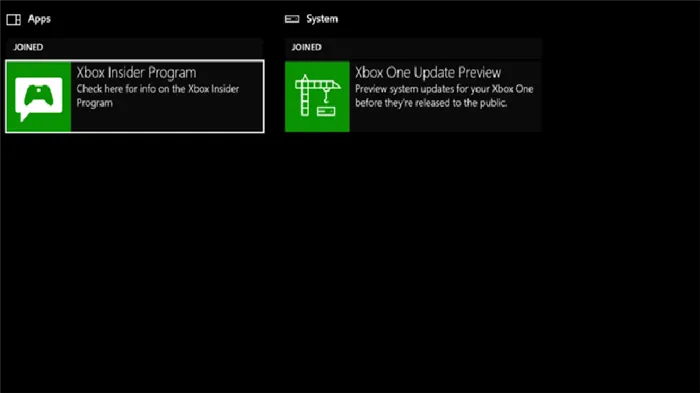
Нажмите кнопку Присоединиться, чтобы зарегистрировать консоль для получения инсайдерских сборок.
Примечание: Регистрация займет несколько дней.
Как удалить Xbox из программы Insider
Насколько нам известно, вы не можете удалить свою учетную запись Microsoft из программы Xbox Insider, но вы можете удалить свои консоли Xbox, что не менее эффективно. Для этого выполните следующие действия.
- В Xbox Insider Hub перейдите в раздел Настройки в левой части приложения.
- Выберите Управление устройствами.
Установите флажок для консоли, которую вы хотите удалить.
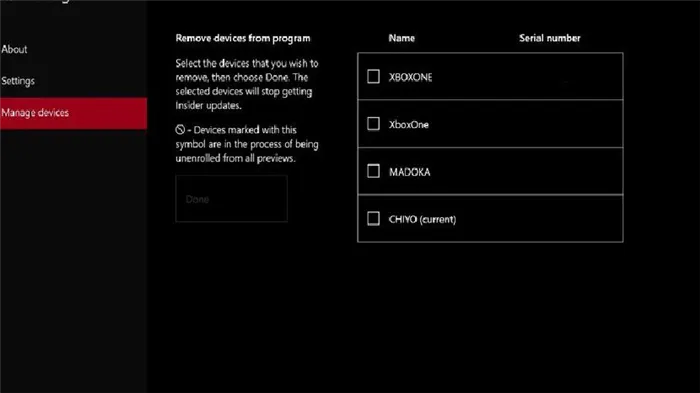
После выполнения этих шагов выбранные консоли Xbox больше не будут получать обновления Insider и будут просто обновлены до последней стабильной версии Xbox, как только текущая версия Insider пройдет точку цикла развертывания. Удаление может привести к необходимости восстановления заводских настроек, но данные не будут потеряны.
Как откатиться до более стабильной сборки
Если вы покинете программу Xbox Insider из-за ошибок в последней версии, вам придется сбросить настройки консоли до заводских, чтобы вернуться к стабильной версии. Для этого следуйте приведенным ниже инструкциям.
- Откройте меню Guide, дважды нажав на кнопку Xbox на контроллере.
- Прокрутите вниз до значка шестеренки и нажмите Все настройки .
- Выберите Система.
Выберите Информация и обновления консоли .
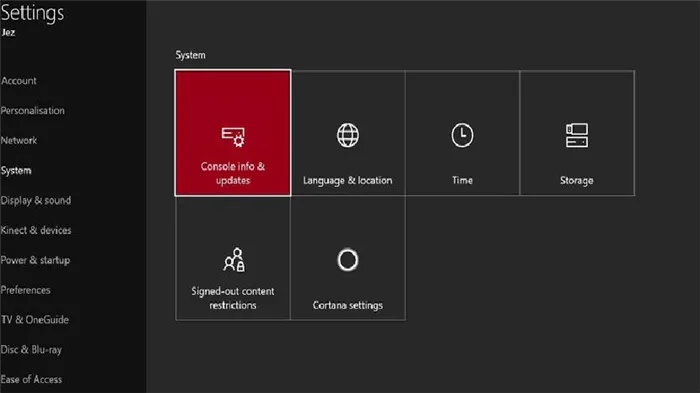
Выберите Сброс .
Примечание. Вы можете полностью перезагрузить консоль Xbox, удалив все приложения, настройки и игры, но вы также можете сохранить настройки игры. Сохранив свои игры, вы сможете вернуться к публичной сборке.
Благодаря недавней реструктуризации программы Xbox Insider любой пользователь может загрузить приложение и приступить к работе. Хотя первоначально новые пользователи ограничены кольцом «Омега», через некоторое время могут стать доступны более высокие уровни.
Почему мой Xbox Insider Hub не работает?
Может быть несколько причин, по которым Xbox Insider Hub не работает на вашем ПК с Windows 11/10. В целом, лучшие методы устранения проблемы на игровом устройстве включают проверку сети и интернет-соединения, предотвращение блокировки сети сторонними антивирусами или брандмауэром Windows на предмет контента от нелегальных пользователей, проверку даты и времени, очистку кэша памяти. Среди других решений.
Приложения для Windows, мобильные приложения, игры — ВСЕ БЕСПЛАТНО, на нашем закрытом Telegram-канале — Подписывайтесь:)
















